Како повезати Ксиаоми Иеелигхт уређаје са Андроидом без кућног усмјеривача
Ксиаоми-ова серија Иеелигхт паметних уређаја за осветљење куће одлична је и приступачна алтернатива скупљим Пхилипс Хуе - сијалицама су много јефтиније од сијалица Пхилипс Хуе, а ни они не захтевају чвориште, већ само вифи мрежу за повезивање.
Проблем са којим се људи суочавају углавном када не разумеју тачно како раде паметни уређаји који раде код куће, и не помаже то што постоје многи видео приручници за серију Иеелигхт који ствари не успевају правилно објаснити. Када гледате Иеелигхтс на мрежи, можете веровати да уређаје можете само додати у свој телефон и започети контролу над њима, једноставно као то - и то је мало сложеније.
Уређаји Иеелигхт захтевају да се, када се додају у апликацију Иеелигхт, уређаји Иеелигхт повежу на исту ВиФи мрежу као и Андроид уређај - овде је проблем што не може бити ВиФи хотспот на Андроид уређају који се користи за додавање Иеелигхт-а!
Погледајте такође: Како управљати Иеелигхт-ом са рачунара са Виндовс оперативним системом
Дакле, ако сте неко ко у ствари не поседује кућни рутер и све што имате је Андроид уређај или џепни вифи, објаснићемо вам - у овом водичу ћемо вам показати како да додате Иеелигхт уређаје на Андроид без усмјеривач. Потом ћемо вам показати како да управљате Иеелигхт-ом са ваше Андроид хотспот-е тако што ћете преварати Иеелигхт да мисли да је повезан са оригиналним ВиФи-ом који се користи за додавање уређаја.
Услови:
( Потребно вам је само једно од ниже, не оба)
- 2. Андроид уређај
- Џепни ВиФи уређај
Како је то заиста тешко објаснити речима, ево кратког дијаграма онога што радимо:
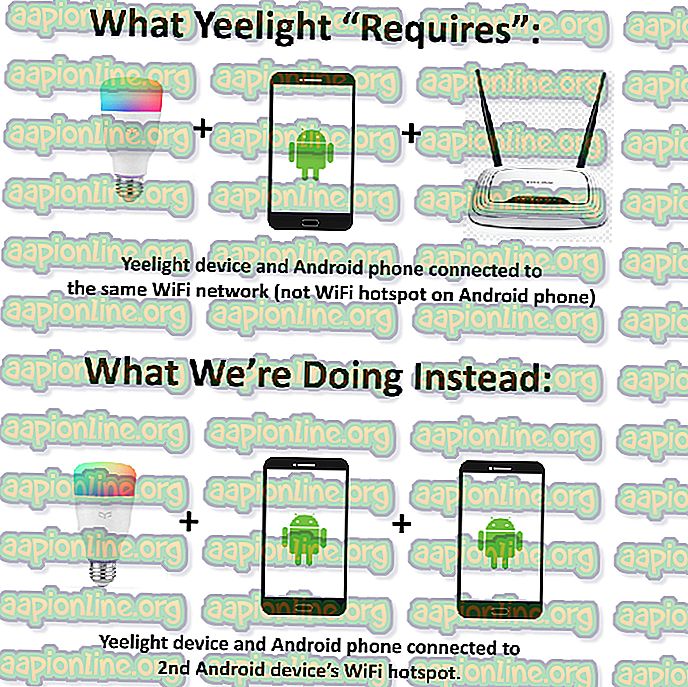
Као што можете видети на овој слици, како бисте додали сијалице Иеелигхт апликацији Иеелигхт на свом Андроид телефону, сијалице Иеелигхт и Андроид уређај морају бити повезани на спољну ВиФи мрежу - неће вам дозволити да додајете уређаје на Апликација за Андроид ако је Иеелигхт повезан са приступном тачком за Андроид . Нисмо сигурни тачно зашто је изграђен на овај начин, али јесте.
Дакле, оно што ћемо учинити је да користимо Андроид хотспот на другом Андроид телефону ( или мобилном џепном ВиФи уређају), а на њега повежемо Иеелигхт и први Андроид телефон.
Међутим, ово је веома важан део - МОРАте преименовати свој ВиФи хотспот ССИД и лозинку да буду исти као они које сте користили на другом Андроид телефону!
Дакле, да бисте то постигли, следите ове кораке тачно овим редоследом:
- На другом Андроид уређају или мобилном џепу ВиФи направите ВиФи жаришну тачку и додајте јој ССИД / лозинку коју од сада нећете сметати.
- Отворите ВиФи на првом Андроид уређају и повежите се са жаришном точком коју сте управо створили на другом.
- Покрените апликацију Иеелигхт на првом Андроид уређају и омогућите јој да скенира ближе Иеелигхт уређаје.
- Када пронађе Иеелигхт уређаје које желите да додате, на другом Андроид уређају / џепу ВиФи унесите ССИД / лозинку ВиФи мреже.
- Након што је Иеелигхт уређај успешно додан у апликацију Иеелигхт, наставите и поиграјте се са њим и уверите се да ради.
- Сада искључите свој први Андроид уређај из ВиФи приступне тачке и направите нову ВиФи хотспот са истим тачним ССИД / лозинком као онај који сте користили на другом уређају.
Сада када отворите мобилну жаришну тачку на свом главном Андроид уређају, Иеелигхт сијалица би требало да се повеже на њу и верује да је повезана са оригиналном ВиФи мрежом са којом сте све ово поставили!
Сада можете чак и да преузмете Иеелигхт Тоолбок софтвер за ПЦ и повежете рачунар / лаптоп на Андроид Хотспот и контролишете Иеелигхт сијалице са свог рачунара! ( За ово морате да омогућите ЛАН контролу).
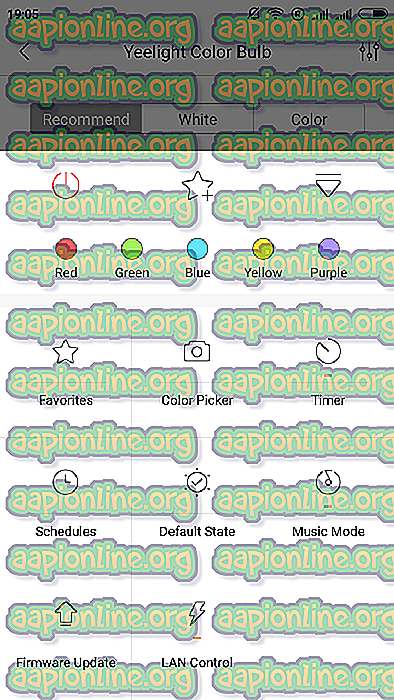
Да бисте омогућили ЛАН контролу, само додирните Иеелигхт уређај унутар Иеелигхт апликације, затим додирните стрелицу надоле у доњем десном углу и притисните прекидач „ЛАН Цонтрол“.
Ажурирање: Метода за један телефон и Виндовс ВЛАН
Овај чланак ажурирамо након што откријемо нову методу за коју је потребан само један мобилни уређај и креирамо ВиФи хотспот на рачунару помоћу УСБ адаптера (или Мицрософт Виртуал Ви-Фи Мини Порт).
На свом мобилном уређају направите ВиФи хотспот и омогућите повезивању рачунара са њим.
Покрените командни редак (као администратор) на Виндовс ПЦ-у и откуцајте следеће команде:
нетсх влан постављен начин хостеднетворк = допусти ссид = КСКСКС тастер = КСКСКС нетсх влан старт хостеднетворк
У ссид = КСКСКС и кеи = КСКСКС, морате да промените Кс-ове на потпуно исти ССИД и лозинку мобилне тачке на вашем телефону!
Сада покрените апликацију Иеелигхт на свом мобилном уређају и идите на Уређаји> Додај уређај.
Укључите ВиФи (то ће онемогућити приступну тачку) на вашем мобилном уређају и повежите се са ССИД-ом који емитују ваши Иеелигхт уређаји.
Сада у мени где тражите ВиФи мрежу унесите ССИД и лозинку вашег мобилног жаришта ( које је такође „клонирано“ на рачунару) .
Сада када се апликација Иеелигхт покреће, брзо искључите ВиФи на вашем телефону и омогућите приступну тачку. Ово ће „натерати“ ваше Иеелигхтс да се повезују са вашом хотспотом, а истовремено ће видети и ваш мобилни уређај на ВЛАН-у, јер рачунар такође емитује хотспот као ВиФи мрежу.



